O Windows XP original oferecia um suporte bastante deficiente a redes wireless, que na época do lançamento do sistema ainda eram uma novidade. Com isso, você acabava dependendo dos utilitários fornecidos pelos fabricantes, como no caso deste utilitário da Broadcom:
O suporte melhorou um pouco com o Service Pack 1, mas foi apenas a partir do Service Pack 2 que ele se tornou maduro, incorporando suporte ao WPA e a um conjunto mais completo de recursos, além de um sistema mais maduro para detecção das redes disponíveis.
Com isso, usar os utilitários dos fabricantes tornou-se desnecessário e até mesmo desaconselhável, embora eles continuem sendo disponibilizados para uso em conjunto com versões antigas do Windows.
Apenas um utilitário pode gerenciar as conexões Wireless de cada vez. Caso tenha outro configurador instalado (em muitos casos ele é instalado junto com o driver da placa, sem opção de remoção), é necessário marcar a opção “Usar o Windows para definir as configurações da rede sem fio” nas propriedades da conexão para usar as ferramentas do sistema:
A janela que exibe as redes disponíveis pode ser acessada clicando com o botão direito sobre o ícone da placa wireless no tray, ou no “Painel de controle > Redes”. Além de mostrar a intensidade do sinal, ele indica o tipo de encriptação usada e também se trata-se de uma rede em modo infraestrutura ou uma rede ad-hoc. Basta selecionar a rede na lista e fornecer a passphrase para abrir a conexão:
A configuração é feita em dois níveis. Primeiro é necessário se associar ao ponto de acesso (o que estabelece a conexão de rede) e, em seguida, fazer a configuração normal de endereços. As configurações de SSID, passphrase, canal e outras são relacionadas ao link de dados (o nível 2 do modelo OSI), que equivale ao cabeamento da rede.
Ou seja, associar-se ao ponto de acesso equivale a conectar o cabo de rede, criando o link físico. Depois disso ainda temos a configuração normal dos endereços da rede. Por default, o Windows tenta configurar a rede via DHCP, mas você pode definir os endereços manualmente dentro da configuração do protocolo TCP/IP, nas propriedades da conexão wireless. É importante também desativar o “Compartilhamento de arquivos e impressoras” e o “Cliente para redes Microsoft” antes de acessar qualquer rede que não seja sua própria rede local, a menos que o objetivo seja realmente compartilhar arquivos:
Todas as redes a que o sistema consegue se conectar com sucesso são incluídas em uma lista de redes preferenciais, que fica acessível através do “Alterar ordem das redes preferenciais” ou através das propriedades da conexão. O sistema se conecta automaticamente às redes preferenciais conforme elas ficam disponíveis.
Ao ligar o PC, o Windows tenta se conectar à primeira rede e, quando ela não estiver disponível, tenta as outras da lista, até conseguir estabelecer a conexão com sucesso. Se mais de uma rede ficar disponível ao mesmo tempo, ele se conecta à que tiver maior prioridade, ou seja, a que estiver mais acima na lista. Se você se conecta a várias redes diferentes ao longo do dia, é importante ajustar a lista de prioridades, de forma que você não precise ficar alterando a rede manualmente.
Pontos de acesso configurados para não divulgar o SSID não aparecem na tela de seleção das redes. Para se conectar a eles, use a opção “Adicionar” no mesmo menu e especifique manualmente o SSID e as demais configurações da rede, como no screenshot anterior.
Embora esconder o SSID não seja exatamente uma configuração de segurança, já que a rede pode ser facilmente descoberta usando o Kismet ou outras ferramentas de varredura, é um dificultador a mais, que pode ser combinado com outras medidas de segurança para dificultar o acesso à rede.
A aba “Autenticação” é usada ao se conectar a uma rede WPA-Enterprise, onde são usados certificados, verificados por um servidor RADIUS de autenticação. Nesse caso você deve indicar o tipo de certificado usado e o método de autenticação. A configuração vale apenas para a rede selecionada, sem impedir que você se conecte a outras redes:
O padrão 802.1x é um protocolo de autenticação (não de encriptação) para uso em redes, que existe desde 1998 e é suportado por um conjunto de dispositivos. Com a popularização das redes wireless dentro de grandes empresas, um sistema robusto de autenticação era necessário e o 802.1x acabou sendo o escolhido, uma vez que na época ele já era largamente utilizado.
Inicialmente, o 802.1x era usado em conjunto com o WEP, o que solucionava o problema da autenticação na rede, evitando que clientes não autorizados obtivessem acesso (como era facilmente possível em uma rede doméstica com o WEP), mas não fazia nada para garantir a segurança dos dados, já que o WEP é facilmente quebrável. Mais tarde, ele foi combinado com o TKIP e com o AES, dando origem ao WPA-Enterprise e ao WPA2-Enterprise, usados atualmente.
Continuando, o sistema de conexão automática do Windows XP funciona graças ao WZC (Wireless zero configuration), que periodicamente faz uma busca por novas redes, associando-se automaticamente a redes pré-configuradas que estejam disponíveis.
Originalmente, o SP2 tinha um bug que fazia com que a busca desconectasse o PC periodicamente da rede. A desconexão era rápida, mas suficiente para interromper downloads e causar outros problemas. O problema foi corrigido através de patches posteriores, mas a má fama ficou.
Outro problema é que o WZC conecta-se automaticamente a redes abertas (sem encriptação) quando nenhuma das redes preferenciais está disponível. Como o tráfego de redes abertas pode ser capturado não apenas pelo responsável, mas por qualquer um dentro da área de cobertura, seu uso pode se tornar um problema de segurança caso você transmita senhas e outros dados sigilosos durante a conexão (pensando que está conectado a uma das suas redes preferenciais), ou que compartilhamentos abertos na sua máquina sejam acessados por terceiros.
A opção para se conectar automaticamente está disponível nas propriedades da conexão de rede sem fio, em Redes sem fio > Avançado > Conectar-se automaticamente a redes não-preferenciais. Embora viesse ativada por padrão no SP2 original, o default mudou em atualizações posteriores. No mesmo menu você pode definir se o sistema deve se conectar a redes ad-hoc, ou apenas a redes em modo infraestrutura:
O WZC, por sua vez, pode ser desativado através do “Painel de Controle > Ferramentas administrativas > Serviços > Configuração zero sem fio”, ou através do msconfig (Iniciar > Executar > msconfig), em “Serviços > Configuração zero sem fio”:
Com o WZC desativado, você não conseguirá se conectar a novas redes, mas o sistema continuará se conectando automaticamente às redes já configuradas. Ou seja, se você se conecta sempre às mesmas redes, ou apenas a um único ponto de acesso, desativar o WZC é uma forma de melhorar um pouco a segurança e reduzir o consumo de memória do sistema.
Se você precisa localizar novas redes esporadicamente, pode ativar o serviço rapidamente via linha de comando, usando o comando:
C:\> net.exe start wzcsvc
Ao ativar o serviço dessa forma, a mudança não é permanente, ou seja, ele volta a ficar desativado ao reiniciar a máquina (fazendo com que o sistema volte a se conectar apenas às redes já configuradas), o que em muitos casos é justamente o que você deseja. Também é possível desativá-lo manualmente usando:
C:\> net.exe stop wzcsvc
Assim como outros comandos de terminal, você pode usar estes dois comandos em atalhos no desktop (clique com o botão direito > novo > atalho), que podem ser usados para executar a ação rapidamente.


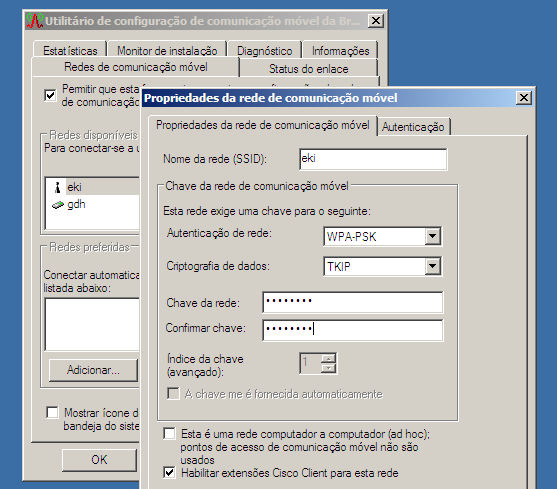



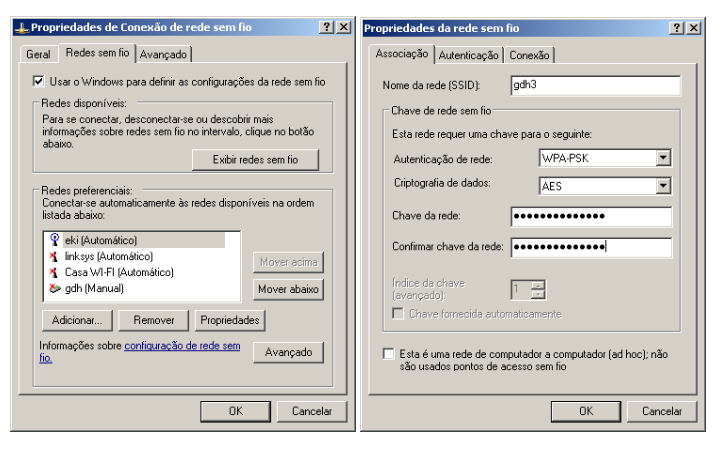


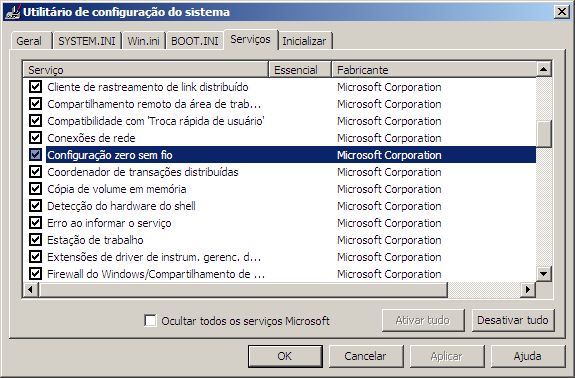



Deixe seu comentário